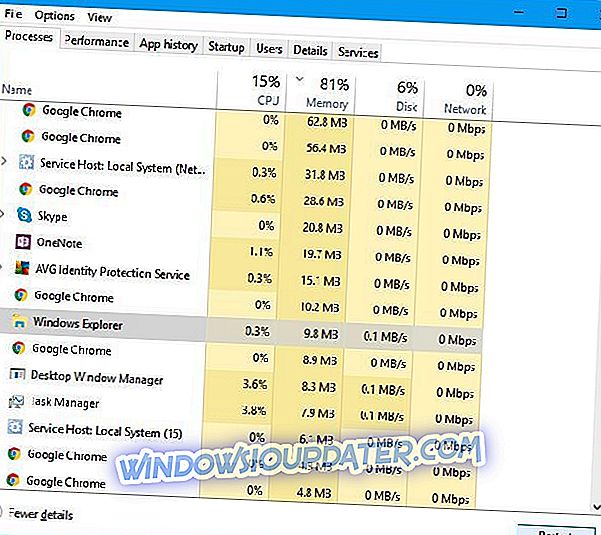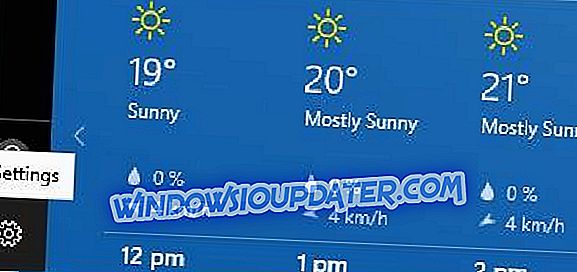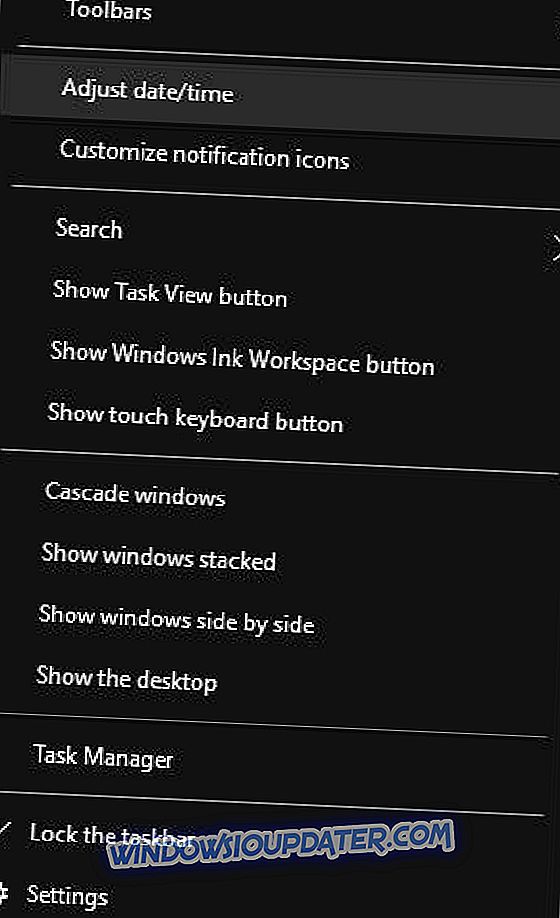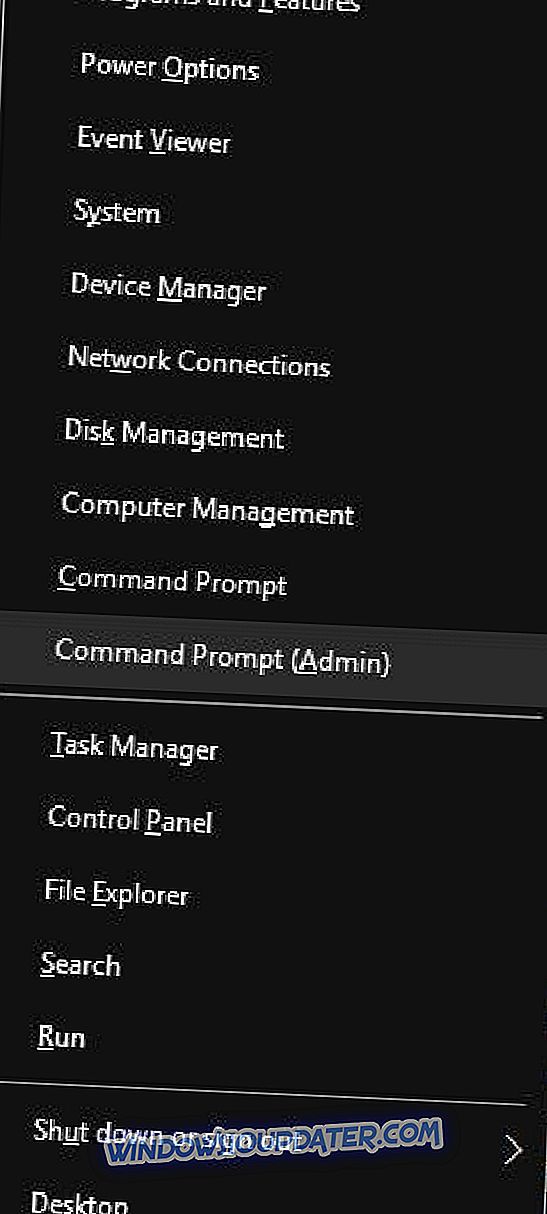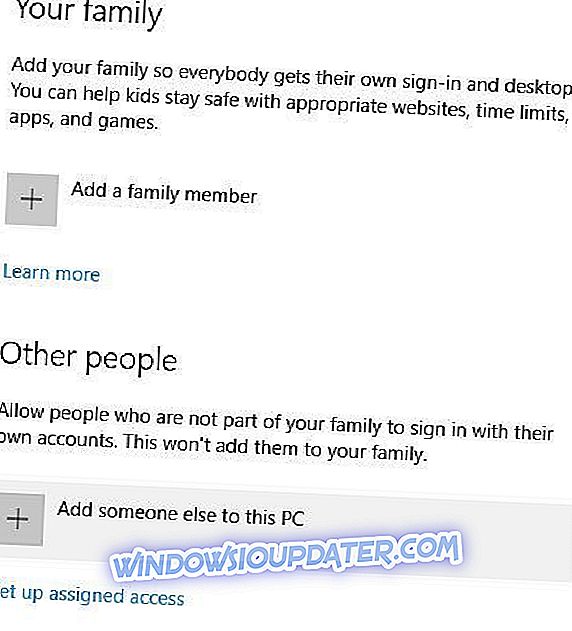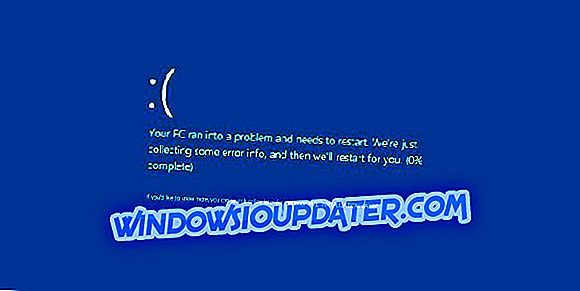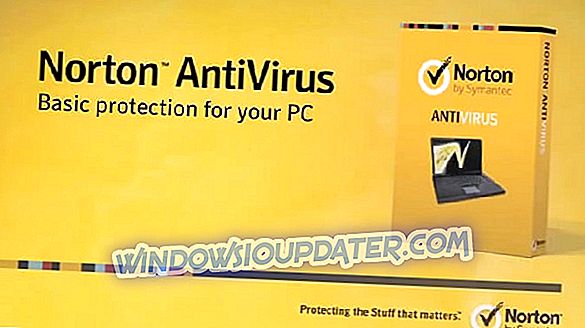Windows 10 má spoustu skvělých funkcí a jedna funkce, kterou pravděpodobně používáte, je Live Tiles. Tato funkce je skvělá, pokud používáte aplikaci Počasí a chcete rychle zkontrolovat počasí bez otevření aplikace Počasí. Bohužel, mnoho uživatelů uvedlo, že aplikace Weather Live Live Tile nefunguje ve Windows 10.
Počasí aplikace Live Tile nefunguje v systému Windows 10, jak to opravit?
Obsah:
- Restartujte proces Průzkumníka Windows
- Nastavte svou polohu v aplikaci Počasí
- Změnit možnost měřítka
- Změna nastavení časové zóny a hodin
- Spustit příkazový řádek
- Zkontrolujte nastavení brány firewall
- Vytvořit nový uživatelský účet
- Odinstalujte aplikaci Windows Phone Companion
- Ukončete proces připomenutí WinRT OOP Server
- Resetujte směrovač
- Použijte jinou velikost Live Tile
Oprava - Windows 10 Počasí aplikace Live Tile nezobrazuje
Řešení 1 - Restartujte proces Průzkumníka Windows
Podle uživatelů můžete tento problém vyřešit jednoduše restartováním procesu Průzkumník Windows. Chcete-li to provést, postupujte takto:
- Stisknutím klávesy Ctrl + Shift + Esc otevřete Správce úloh .
- Při spuštění Správce úloh přejděte na kartu Procesy, vyberte proces Průzkumník Windows a klepněte na tlačítko Restartovat .
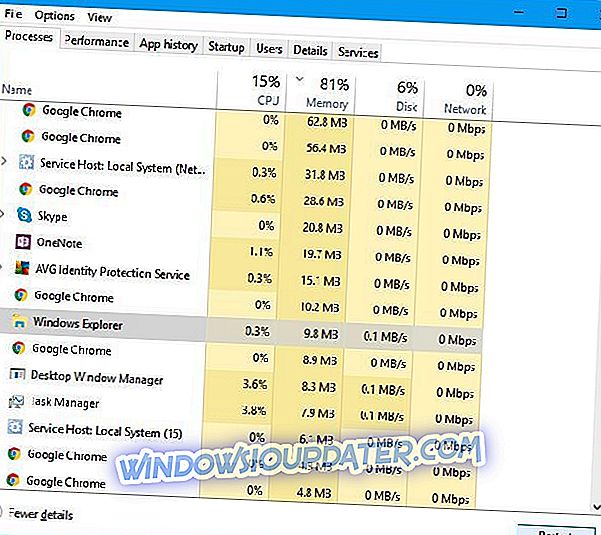
Po restartování Průzkumníka Windows zkontrolujte, zda je problém vyřešen. Pokud se tento problém objeví znovu, možná budete muset tento proces opakovat.
Řešení 2 - Nastavte svou polohu v aplikaci Počasí
Kvůli určitým chybám, někdy aplikace Počasí Živá dlaždice nebude zobrazovat žádné informace a jedním způsobem, jak tento problém vyřešit, je znovu zadat polohu. Postupujte takto:
- Spusťte aplikaci Počasí .
- Klikněte na ikonu Nastavení v levém dolním rohu.
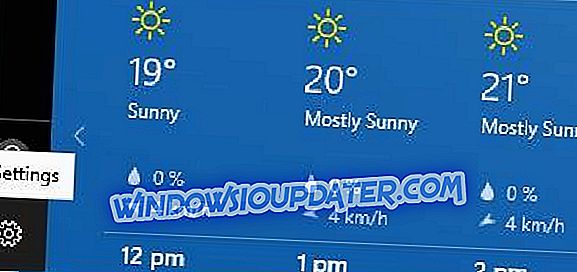
- V části Místo spuštění vyberte možnost Výchozí umístění a ze seznamu vyberte svou polohu.
Po výběru místa zkontrolujte, zda je problém vyřešen. Toto řešení fungovalo pro některé uživatele, takže si to vyzkoušejte.
Řešení 3 - Změňte možnost měřítka
Jen málo uživatelů uvedlo, že se jim podařilo tento problém vyřešit jednoduše změnou nastavení měřítka na svém počítači. Z nějakého neznámého důvodu se tento problém objeví, pokud používáte určitá nastavení měřítka, ale tento problém byste měli být schopni vyřešit jednoduše vrácením nastavení měřítka na výchozí hodnoty. Postupujte takto:
- Klepněte pravým tlačítkem myši na plochu a vyberte možnost Nastavení zobrazení .

- Když se otevře okno Přizpůsobení zobrazení, posuňte jezdec úplně doleva, dokud se neozve 100% .
Jen málo uživatelů uvedlo, že nastavují měřítko zpět na 125%, což je výchozí nastavení pro jejich PC. Po nastavení nastavení měřítka na výchozí hodnotu by měl být problém s aplikací Weather Live Live Tile vyřešen.
Řešení 4 - Změňte nastavení časového pásma a hodin
Podle uživatelů je jedním z nejjednodušších způsobů, jak tento problém vyřešit, změnit nastavení časových pásem a hodin. Postupujte takto:
- V pravém dolním rohu klikněte pravým tlačítkem myši na hodiny a zvolte možnost Upravit datum / čas .
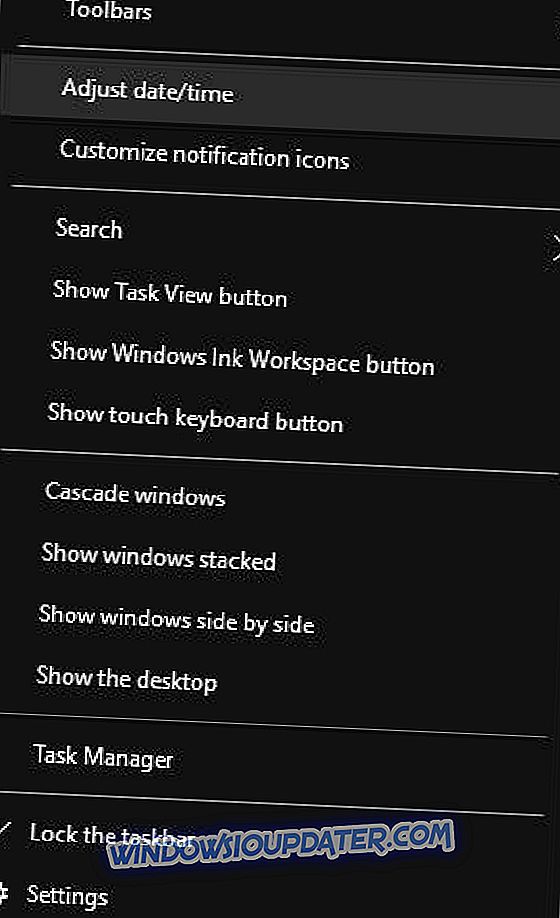
- Když se otevře okno Datum a čas, nezapomeňte automaticky vypnout volbu Nastavit čas a Automaticky nastavit časové pásmo .
- Pokud vaše datum, čas nebo časové pásmo nejsou správné, nezapomeňte je nastavit na správné hodnoty.
- Automatické nastavení času a nastavení časového pásma automaticky nastaví na Zapnuto .
- Nyní restartujte počítač nebo restartujte Průzkumníka Windows a zkontrolujte, zda je problém vyřešen.
Řešení 5 - Spustit příkazový řádek
Jen málo uživatelů uvedlo, že se jim podařilo opravit aplikaci Weather Live Live Tile spuštěním několika příkazů z příkazového řádku. Postupujte takto:
- Stisknutím klávesy Windows + X otevřete nabídku Win + X a vyberte položku Příkazový řádek (Správce) .
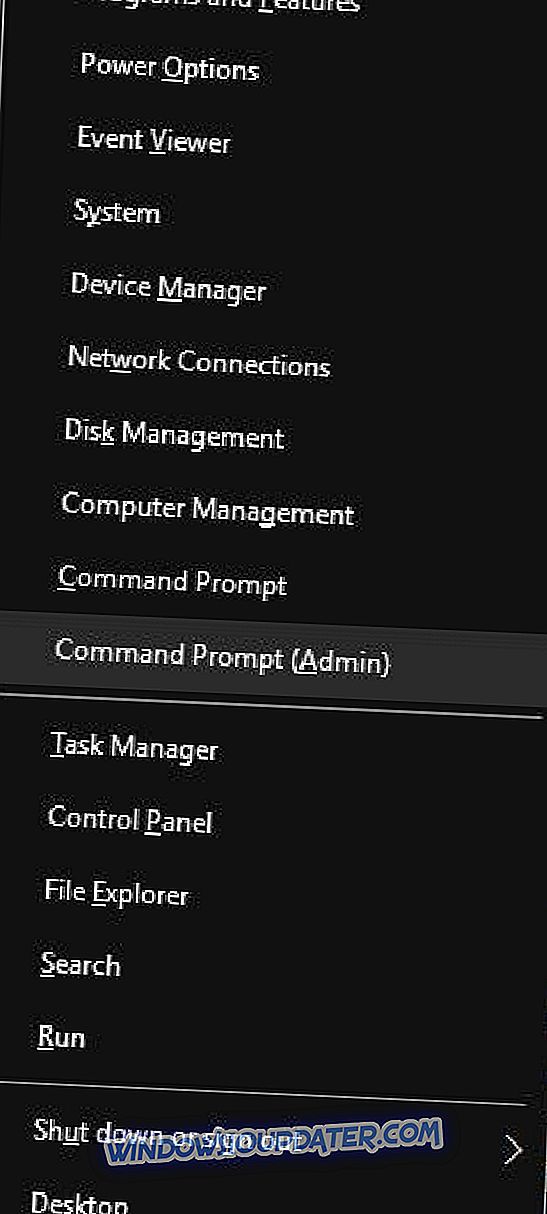
- Po otevření příkazového řádku zadejte následující řádky:
- čistý start w32time
- w32tm / resync
- Po provedení obou příkazů zavřete příkazový řádek a zkontrolujte, zda je problém vyřešen.
Řešení 6 - Zkontrolujte nastavení brány firewall
Někdy může brána firewall bránit aplikaci Weather Live Live Tile a způsobit, že přestane fungovat. Zdá se, že některé brány firewall blokují provoz Průzkumníka Windows přes protokol HTTP a k odstranění tohoto problému je třeba změnit nastavení brány firewall. Uživatelé uvedli, že se jim podařilo tento problém vyřešit pomocí nástroje Bitdefender jednoduše takto:
- Otevřete Bitdefender a klikněte na Ochrana .
- Přejděte na Firewall> Zobrazit obecná pravidla .
- Vyhledejte provoz Windows Explorer na HTTP a v nabídce vyberte Povolit .
Po změně těchto nastavení by měla aplikace Weather Live Live Tile začít pracovat. Pokud tuto možnost ve firewallu nenajdete, doporučujeme vám zkusit vypnout bránu firewall nebo ji zcela odebrat z počítače.
Uživatelé také navrhli, abyste tento problém vyřešili jednoduše přidáním Průzkumníka Windows do seznamu výjimek v nastavení brány firewall. Podle uživatelů potřebuje Průzkumník Windows přístup k internetu, aby mohly živé dlaždice fungovat, takže zkontrolujte nastavení brány firewall.
Řešení 7 - Vytvořte nový uživatelský účet
Jen málo uživatelů uvedlo, že se jim podařilo tento problém vyřešit jednoduše vytvořením nového uživatelského účtu. Chcete-li to provést, postupujte takto:
- Stisknutím klávesy Windows + I otevřete aplikaci Nastavení .
- Když se otevře aplikace Nastavení, přejděte do části Účty> Rodina a další osoby .
- Klepněte na možnost Přidat nějaké jiné do tohoto počítače .
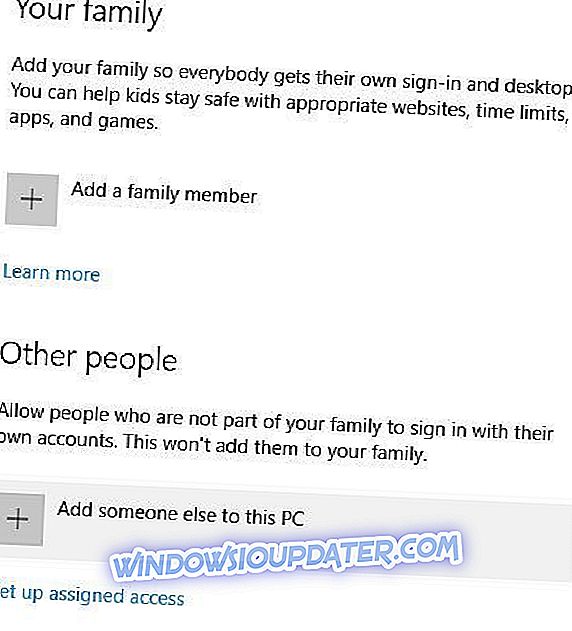
- Vyberte možnost Nemám přihlašovací údaje této osoby .
- Vyberte možnost Přidat uživatele bez účtu společnosti Microsoft .
- Zadejte uživatelské jméno nového uživatele a klepněte na tlačítko Další .
- Odhlaste se ze svého uživatelského účtu a přepněte na nový uživatelský účet.
- Pokud aplikace Weather Live Live Tile pracuje správně, přesuňte osobní soubory do nového uživatelského účtu a proveďte svůj primární účet.
Řešení 8 - Odinstalujte aplikaci Windows Phone Companion
Některé aplikace jiných výrobců mohou zasahovat do systému Windows 10 a způsobit, že některé jeho součásti, například živé dlaždice, přestanou fungovat. Pokud máte tento problém v počítači se systémem Windows 10, můžete jej odstranit odebráním aplikace Windows Phone Companion . Uživatelé oznámili, že po odstranění programu Windows Phone Companion byl problém vyřešen, proto je nutné tuto aplikaci z počítače odebrat.
Řešení 9 - Ukončete proces připomenutí WinRT OOP Server
Několik uživatelů uvedlo, že tento problém byl způsoben procesu připomenutí WinRT OOP Server . Podle uživatelů tento proces způsoboval vysoké využití procesoru, ale po ukončení procesu byl problém zcela vyřešen. Pro ukončení tohoto procesu jednoduše otevřete Správce úloh, vyhledejte problémový proces, klikněte na něj pravým tlačítkem myši az nabídky vyberte Ukončit úlohu . Po vypnutí tohoto procesu by aplikace Weather Live Live Tile měla začít znovu fungovat. Je smutné, že je to jen řešení, a budete muset opakovat pokaždé, když se objeví tento problém.
Řešení 10 - Resetujte směrovač
Podle uživatelů může nastavení směrovače rušit Live Tiles a způsobit tento problém. Jedním z nejrychlejších způsobů, jak tento problém vyřešit, je obnovit výchozí nastavení směrovače. Chcete-li to provést, stiskněte tlačítko reset na směrovači nebo otevřete konfiguraci směrovače a klepněte na možnost Obnovit. Podrobné pokyny pro resetování směrovače naleznete v příručce směrovače. Musíme vás upozornit, že resetování routeru vrátí všechna nastavení na výchozí hodnoty, takže je budete muset znovu nastavit ručně. Bohužel se nejedná o trvalé řešení, takže pokud se tento problém objeví znovu, budete muset tento proces opakovat znovu.
Řešení 11 - Použijte jinou velikost Live Tile
Uživatelé nahlásili, že tomuto problému lze předejít pomocí aplikace Střední nebo Široká velikost pro dlaždici aplikace Počasí. Chcete-li to provést, jednoduše klepněte pravým tlačítkem myši na dlaždice, zvolte Změnit velikost a vyberte možnost Široký nebo Střední z nabídky.
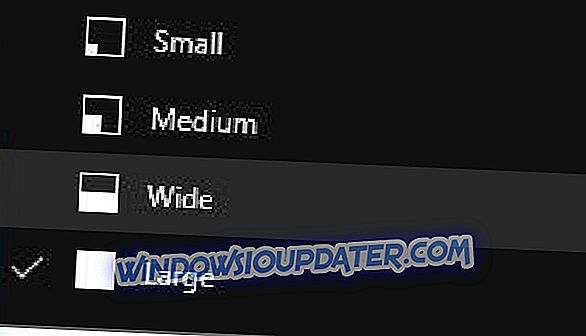
To je jen řešení, ale aplikace Weather Live Tile by měla fungovat bez jakýchkoliv problémů, pokud nepoužíváte velikost Large.
Problém s aplikací Weather Live Tile může být malá nepříjemnost, ale doufáme, že se vám podařilo tento problém vyřešit jedním z našich řešení. Pokud žádné z řešení nefunguje, budete možná muset stáhnout nejnovější aktualizace nebo aktualizovat aplikaci Počasí.